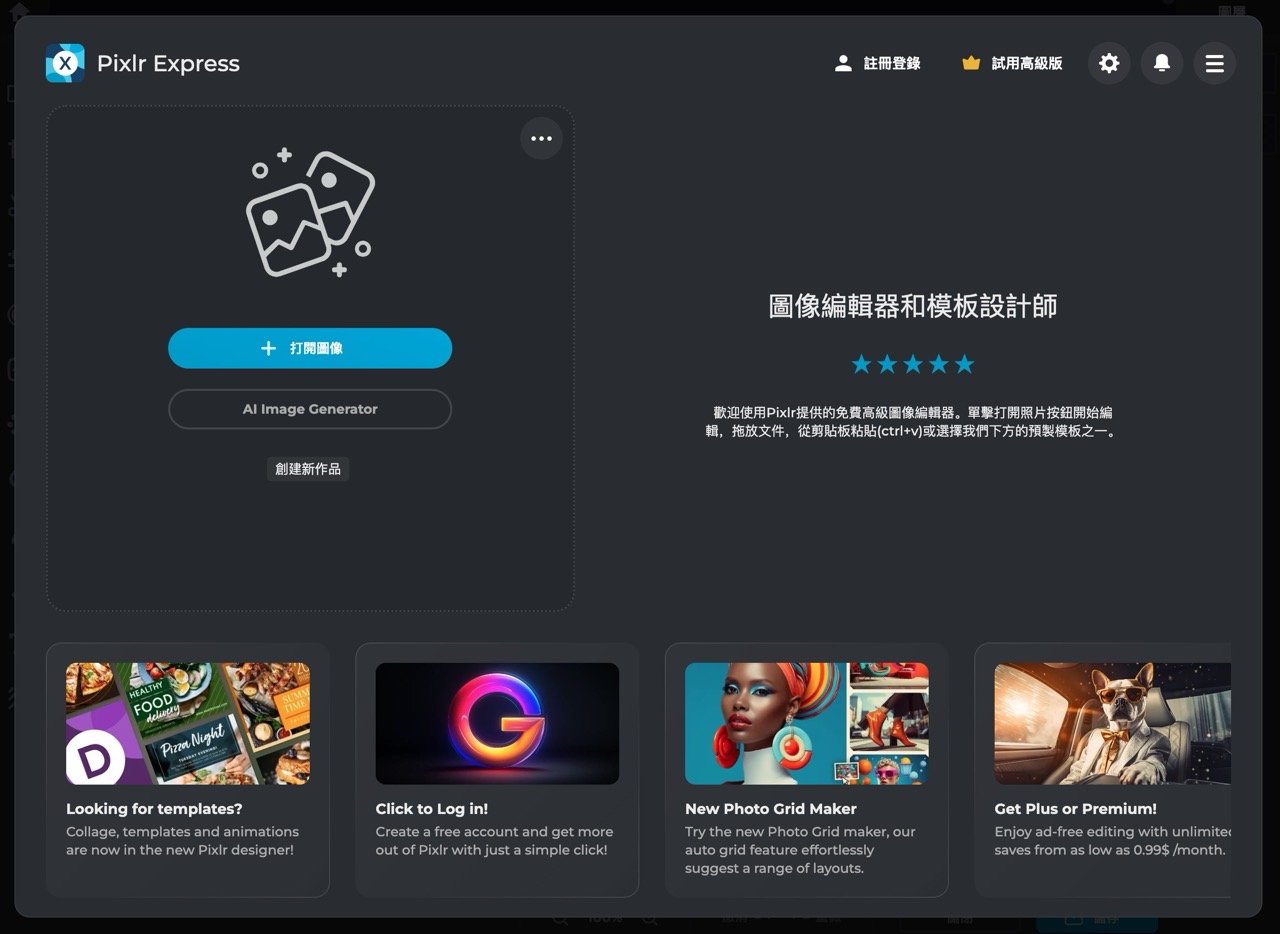
Pixlr 是相當知名的線上圖片編輯器,從瀏覽器就能進行相片編輯、修圖等各種操作,當年大家還在使用 Photoshop 時可以說是開創一個時代先端(另一個後起之秀是 Photopea 免費圖片編輯器 Photoshop 線上版支援 PSD 格式),後來還推出 Pixlr 桌面版修圖軟體、Pixlr 去背工具等各項服務,如果手邊剛好沒有繪圖軟體,網頁版圖片編輯器就能快速解決問題。
本文要介紹「Pixlr Express」是免費的簡易線上修圖工具,不同於 Pixlr Editor 完整、進階的功能,Pixlr Express 更偏向一般使用者會用到的編輯選項,例如裁切、剪貼、調整顏色、效果、濾鏡、液化、修圖、繪圖、加入文字或素材,此外,還整合時下最流行的 AI 人工智慧技術,例如生成式 AI、換臉、去背、去除物件,都能透過瀏覽器完成。
使用者只需要將圖片拖曳到 Pixlr Express 後就能以編輯模式載入,本身也有提供中文介面,在操作上很容易上手,大部分的功能都是直接設定選項、利用滑鼠拖曳進行,完成後保存為 JPG、PNG、WebP、PDF 或 PXZ 格式,也會有畫質或圖片尺寸調整選項。
要注意 Pixlr Express 每天只能免費儲存檔案三次,解除儲存限制必須付費升級,方案價格從每月 $0.99 美元至 $9.91 美元不等,主要都能獲得無廣告、無限制存檔和不同的 AI 工具點數(AI Credits)。
Pixlr Express
https://pixlr.com/tw/express/
使用教學
STEP 1
開啟 Pixlr Express 網站後按下「打開圖像」或直接將圖片拖曳到瀏覽器。
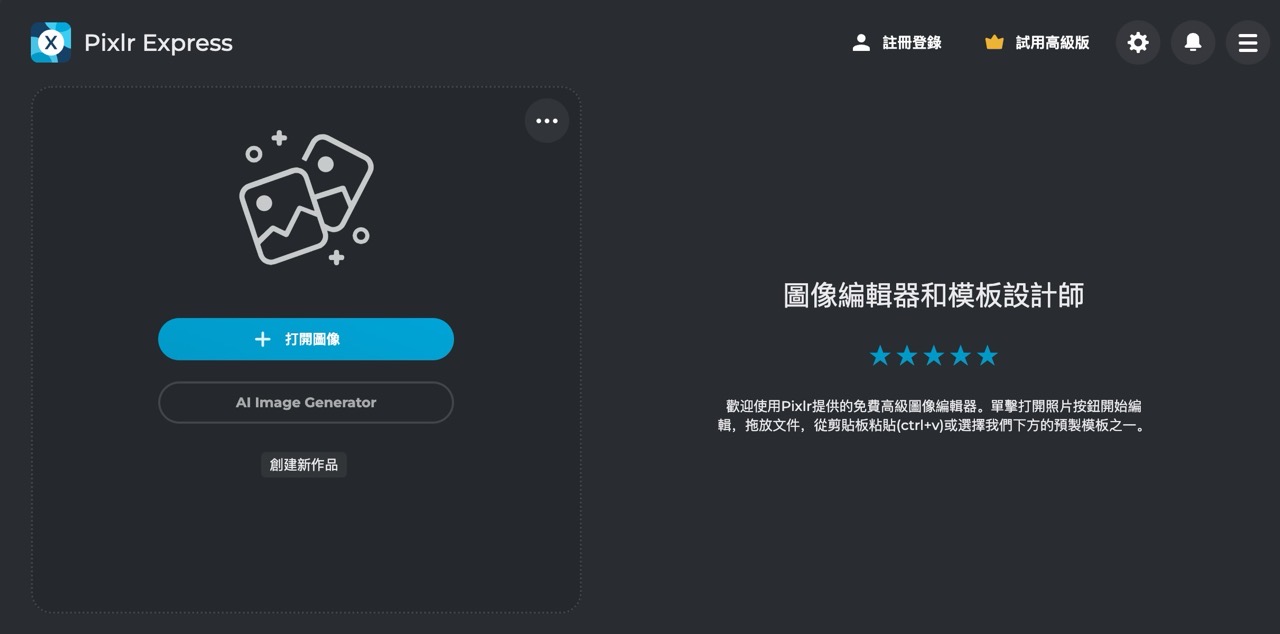
將相片匯入編輯器後就能在網頁編輯圖片。
Pixlr Express 相較於 Pixlr Editor 來說功能比較少(左邊一整排的功能按鈕少很多),因此可以做的事就比較少,不過好處是介面簡化很多,保留的功能大多都是集中在一般使用者會用到的常用功能。
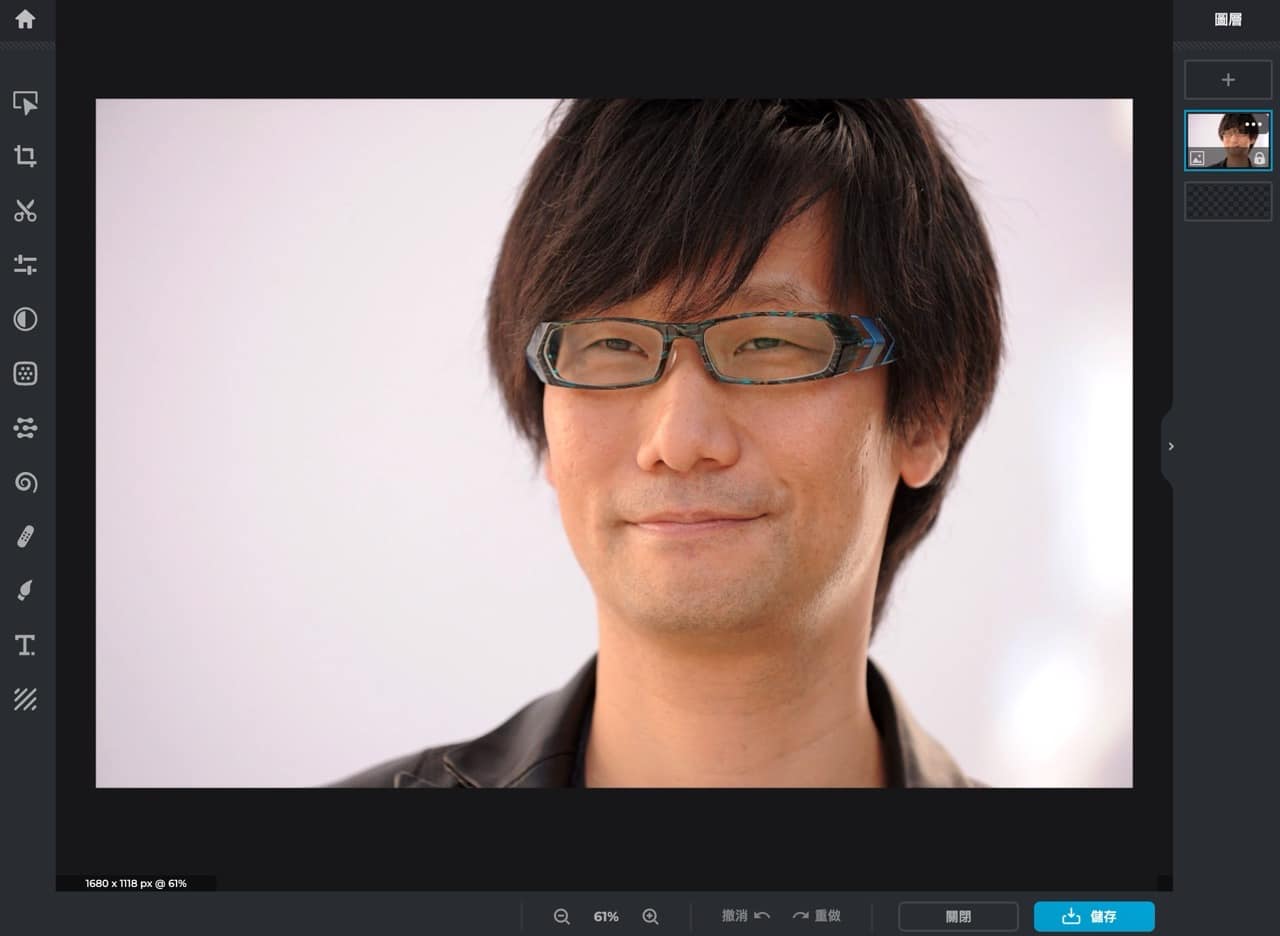
STEP 2
接著從左側選單點選要使用的功能,例如很常會用到的「裁剪」工具,將圖片調整為特定寬度、高度、拉直、旋轉或是翻轉等等,編輯功能在使用上其實都很直覺,直接拖曳編輯器的裁切範圍進行裁切也可以。
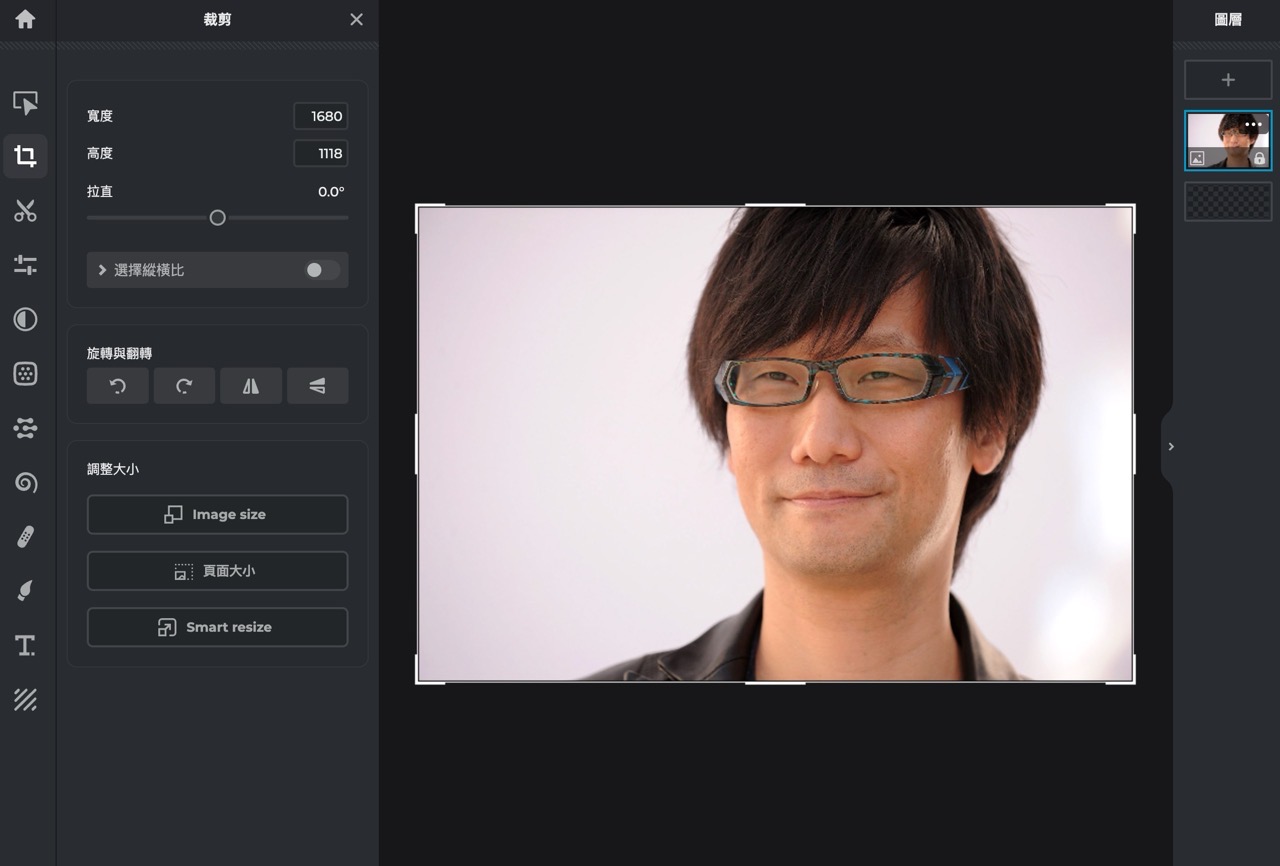
STEP 3
另一個「效果」功能可以調整相片的顏色(飽和度、溫度、色調、色相)或是亮度、曝光度、對比或是一些細節,在調整後會立即更新右側預覽,就能及時看到前後差異,透過右下角選項還能重做或是退回前一步。
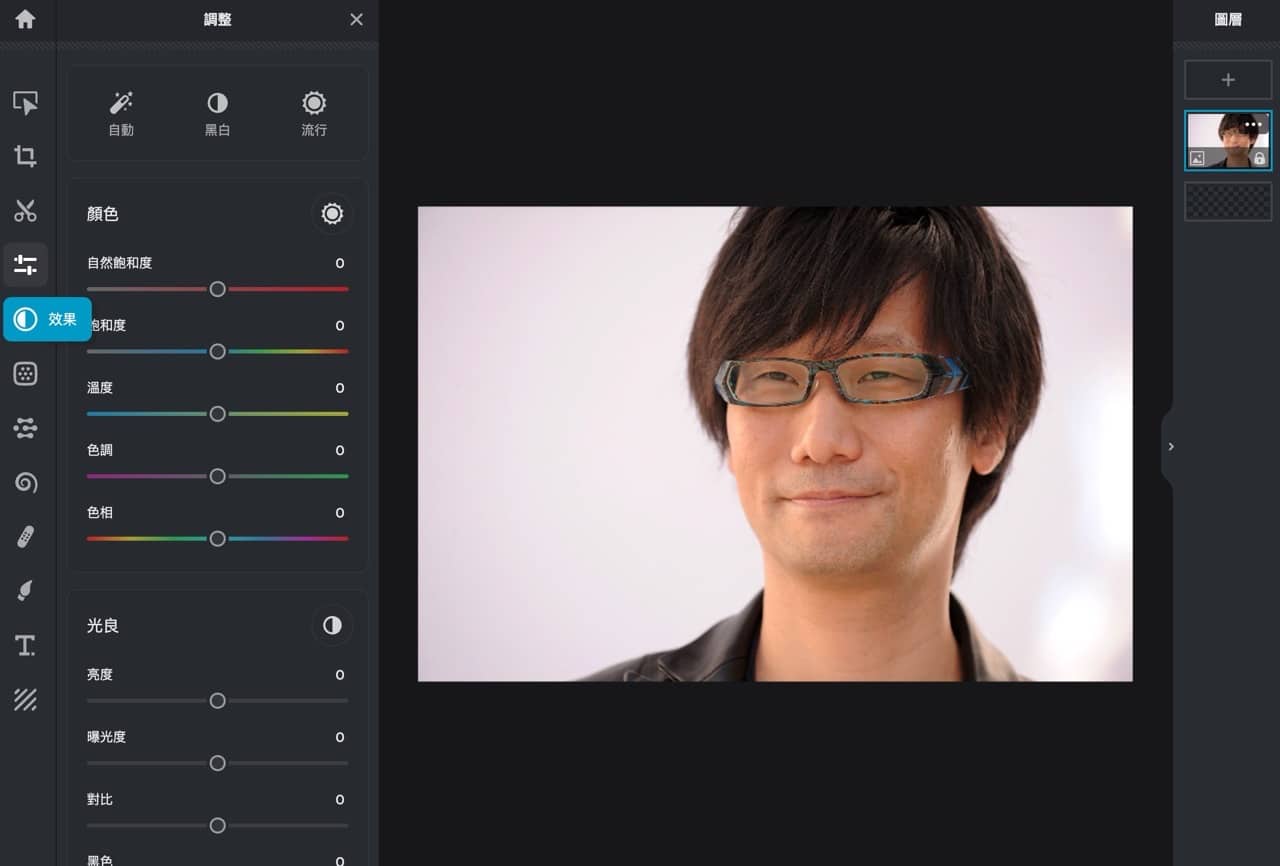
文體功能就是在圖片加入文字,本身有內建許多藝術字體效果,可在加入後直接編輯、修改文字,將文字放大縮小並移動到特定位置,在使用上就如同一般圖片編輯器,非常簡單!
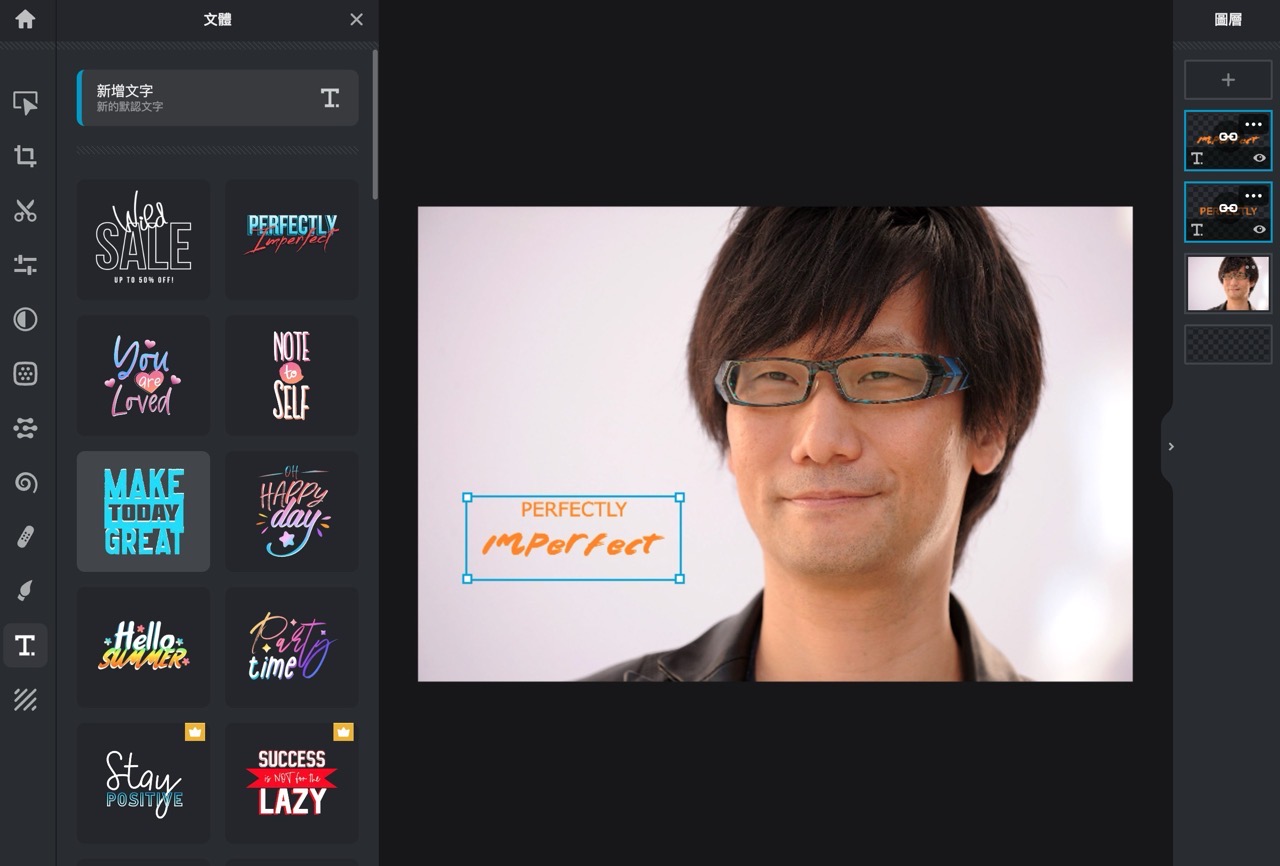
還能對圖片加入一些素材,簡單來說就是貼圖的功能吧!至於其他的濾鏡、效果、液化工具、修圖和繪畫功能我就不一一做介紹,大家可以自己去選擇工具、然後照著說明選項進行操作,不滿意的話就在右下角回到上一步即可。
使用者還能透過滑鼠滾輪快速放大或縮小編輯圖片範圍。
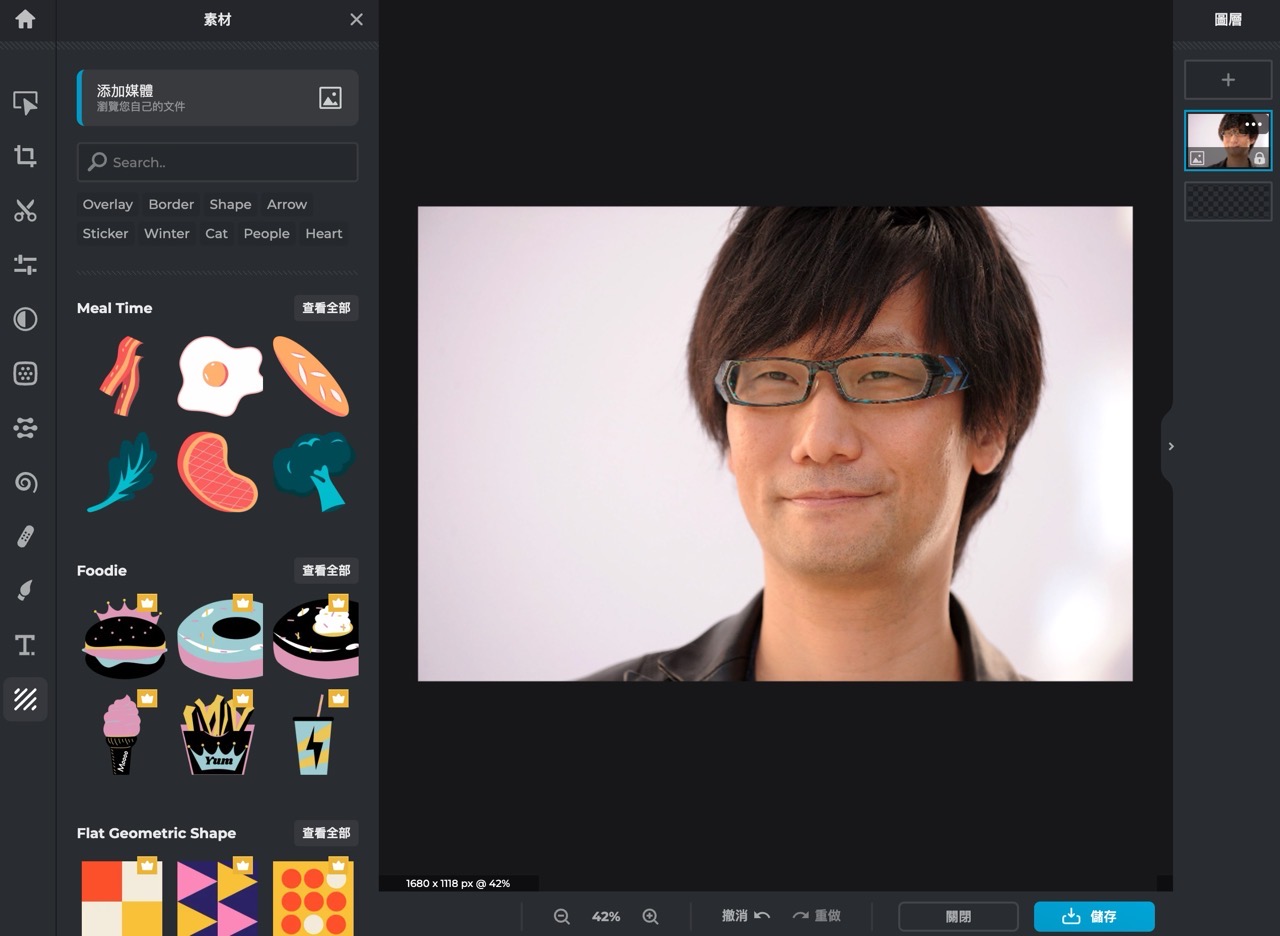
STEP 4
編輯完成後點選右下角「儲存」後選擇要輸出的圖片格式,例如 JPG、PNG、WebP 等等,不同的格式會有不太一樣的選項可供選擇,大致上分為輸出的圖片畫質、寬度和高度,最後按下「另存為」就能把編輯結果保存為圖片檔。
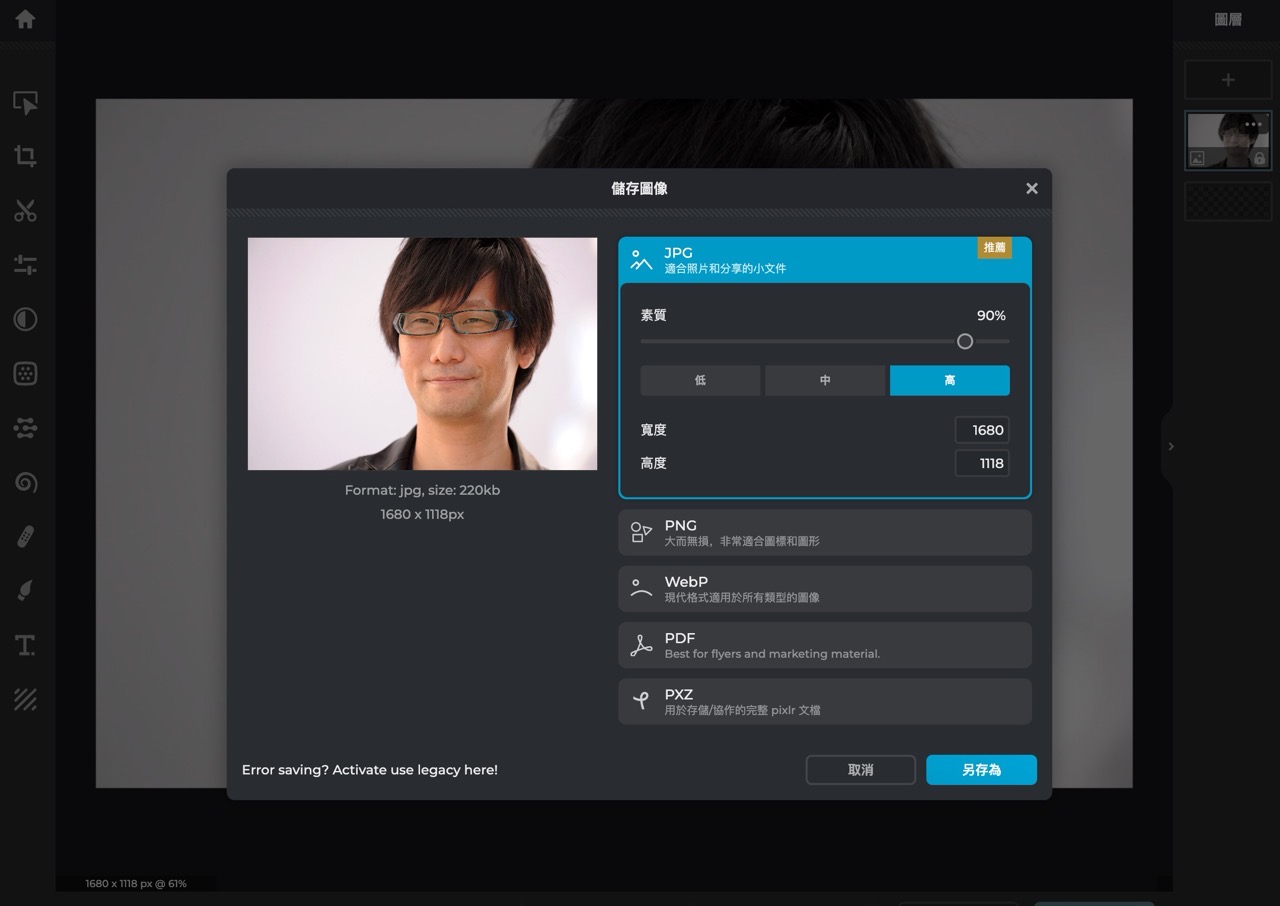
輸出後出現如下畫面,仔細注意右上角會有每日可用的免費儲存額度,在寫這篇文章時是「每日三張」,超過後就無法繼續儲存圖片,必須要付費升級才能使用,此外,雖然下方也會提示使用者免費註冊 Pixlr 帳號,但無論註冊與否可用的儲存額度都是一樣的,並不會因為註冊就增加喔!
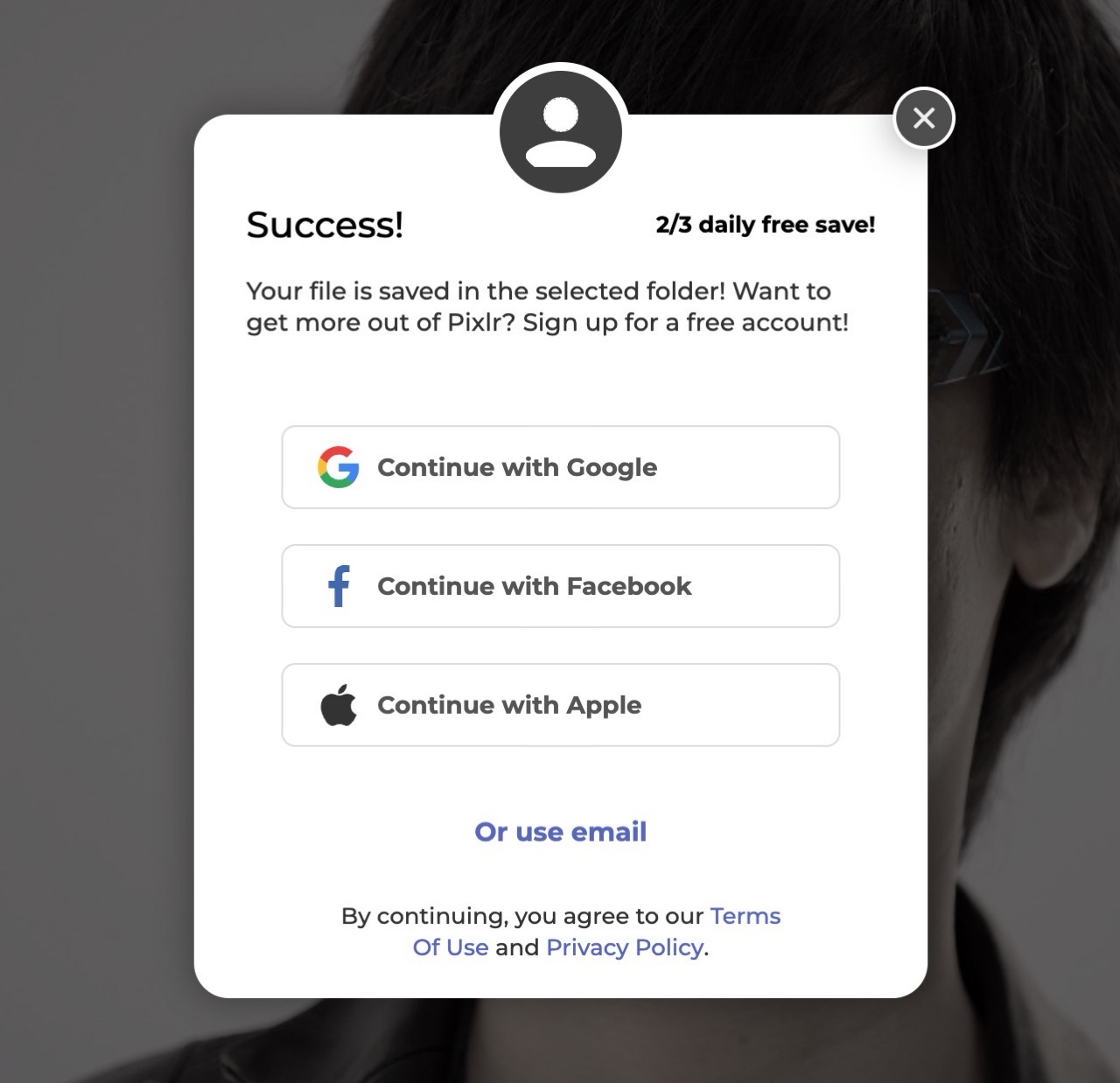
值得一試的三個理由:
- 免費線上修圖服務,介面簡潔易懂,即使是沒有修圖經驗的人也能輕鬆使用
- Pixlr Express 提供一般使用者會用到的基本功能,包括裁切、剪貼、調整顏色、濾鏡等等
- 支援 JPG、PNG、WebP、PDF 或 PXZ 等多種格式的圖片儲存








